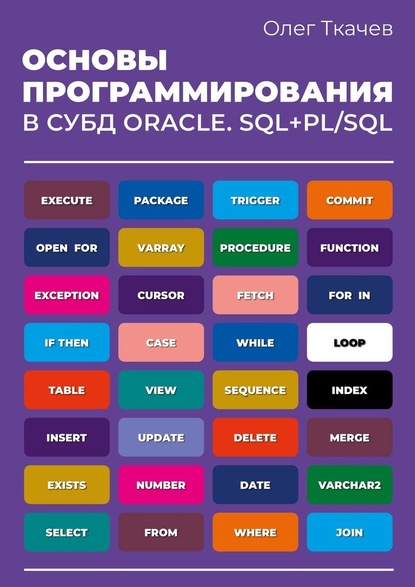По всем вопросам обращайтесь на: info@litportal.ru
(©) 2003-2025.
✖
Основы программирования в СУБД Oracle. SQL+PL/SQL.
Настройки чтения
Размер шрифта
Высота строк
Поля
– Unshared SQL Worksheet: создает новую рабочую область для соединения.
– To Upper / Lower / InitCap: изменяет выделенный текст на прописные, строчные или initcap соответственно.
– Clear: стирает оператор или операторы в поле «Ввести оператор SQL».
– SQL History: отображает диалоговое окно с информацией о выполненных операторах SQL.
Для выполнения оператора SQL, размещенного в рабочей обрасти, следует нажать кнопку Run Statement на панели инструментов, или функциональную клавишу F9. На рисунке 1.12 показан пример выполнения оператора SQL.
Если рабочая область содержит несколько операторов SQL или PL/SQL, то их можно выполнить, нажав кнопку Run Script на панели инструментов или функциональную клавишу F5. На рисунке 1.13 показан пример выполнения нескольких операторов SQL. Следует обратить внимание на то, что вешний вид результатов при использовании кнопки Run Script отличается от внешнего вида результатов при использовании кнопки Run Statement.
Примечание: кнопка Run Script обычно используется для запуска операторов PL/SQL.
Рисунок 1.12. Пример выполнения одного оператора SQL
Рисунок 1.13. Пример выполнения нескольких операторов SQL
Экспорт и сохранение результатов выполнения запроса
Если для запуска оператора SQL использовалась кнопка Run Statement, то результаты выполнения запроса можно сохранить в определенном формате для дальнейшего использования и обработки. Для того чтобы выполнить эту операцию, нужно щелкнуть правой кнопкой и в появившемся контекстном меню (рисунок 1.14) выбрать команду Export.
В результате этих действий будет запушен мастер экспорта. В первом окне (рисунок 1.15) нужно выбрать формат, месторасположение и имя файла. На рисунке 1.16 показано содержимое файла export. xls, который содержит результат выполнения запроса.
Рисунок.1.14. Выбор команды Export
Рисунок 1.15. Выбор формата, месторасположения и имени файла
Рисунок 1.16. Результат экспорта – файл в формате xls
Сохранение операторов SQL
Для того чтобы сохранить операторы SQL в текстовом файле, следует нажать кнопку Save на панели инструментов или выбрать команду меню File – Save. На экране появится диалоговое окно Save (рисунок 1.17), в котором можно выбрать место сохранения и ввести имя файла.
Рисунок 1.17. Диалоговое окно Save
Выполнить сохраненные операторы SQL можно двумя способами:
Первый способ. Используя команду меню File – Open, открыть сохраненный файл, содержащий операторы SQL, и выполнить эти операторы кнопками Run Statement или Run Script (рисунок 1.18.
Рисунок 1.18. Первый способ выполнения операторов SQL
Второй способ. В рабочую область ввести команду, которая начинается с символа @ и содержит путь к файлу, и выполнить эту команду, используя кнопку Run Script. На рисунке 1.19 показан пример применения этого способа выполнения сохраненных операторов SQL.
Рисунок 1.19. Второй способ выполнения операторов SQL
Экспорт базы данных
Используя Oracle SQL Developer, можно осуществить экспорт базы данных в файл, который будет содержать DDL-операторы создания таблиц и существующих ограничений и операторы INSERT для заполнения таблиц данными. Этот способ позволяет легко копировать небольшие базы данных с одного компьютера на другой.
На компьютере, куда копируется база данных, нужно создать схему, установить с ней соединение, открыть и выполнить файл, полученный в результате экспорта.
Для осуществления экспорта нужно выбрать команду Tools —Database Export. В результате на экране появится окно (рисунок 1.20), в котором нужно выбрать экспортируемую схему, имя и расположение файла, куда будут экспортироваться данные. Рекомендуется снять флажок Show Schema. Если этого не сделать, то все операторы будут содержать имя экспортируемой схемы, что усложнит процесс копирования. На компьютере, куда копируется база, нужно будет обязательно создать схему, имя которой должно совпадать с именем копируемой схемы.
Рисунок 1.20. Окно экспорта
Полученный в результате экспорта файл можно использовать для графического отображения таблиц базы данных и связей между ними. Для этого данный файл нужно импортировать в программу Oracle SQL Developer Data Modeler. Так были получены схемы баз данных, которые рассматривались в предыдущем разделе.
Можно настроить многие параметры SQL Developer в соответствии со своими предпочтениями и потребностями. Для этого нужно выбрать в меню Tools команду Preferences. В качестве примера рассмотрим настройки параметров Database: NLS (рисунок 1.21).
Здесь указываются значения для параметров поддержки глобализации, такие как язык, территория, предпочтения сортировки и формат даты. Эти значения параметров используются для операций сеанса SQL Developer. Указанные на этой панели настройки не влияют на настройки СУБД. Чтобы изменить настройки СУБД, необходимо изменить соответствующие параметры, используя специальные команды, и перезапустить базу данных.
Рисунок 1.21. Настройка параметров Database: NLS
Создание пользователей и предоставление привилегий
Все действия с базой данных, включая создание ее объектов, осуществляются пользователями, поэтому на первом этапе необходимо создать пользователя и предоставить ему необходимые права (привилегии) для работы с базой данных.
Эту операцию должен выполнить администратор базы данных. По умолчанию администратором базы данных является пользователь SYSTEM.
Для создания нового пользователя используется команда CREATE USER. Упрощенный синтаксис этой команды имеет следующий вид:
CREATE USER {имя пользователя} IDENTIFIED BY {пароль}
DEFAULT TABLESPACE tablespace_name
QUOTA size (K | M | G) UNLIMITED ON tablespace_name;
где:
– tablespace_name – имя области данных, в которой будут создаваться объекты пользователя. Если имя области данных не указано, то объекты пользователя по умолчанию создаются в области данных SYSTEM;
– tablespace_tmp – имя области данных для временных объектов пользователя. Если имя области данных не указано, то временные объекты создаются в области данных SYSTEM;
– size – размер используемого пространства для области данных TABLESPACE в килобайтах (К), мегабайтах (М) и гигабайтах (G). Ключевое слово UNLIMITED используется для предоставления пространства неограниченного размера.
Пример:
CREATE USER C##HR_POC IDENTIFIED BY PASS123
DEFAULT TABLESPACE USERS
QUOTA 500M ON USERS;
Изменение пароля осуществляется командой:
ALTER USER {имя пользователя} IDENTIFIED BY {пароль};
Например: